この章ではスライドを印刷する方法について説明します。
スライドを印刷するには以下の手順に従って、進んでください。
①「ファイル」タブから「印刷」を選択してください。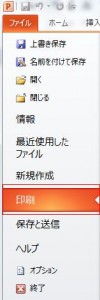 ②ここからは印刷の設定を行います。
②ここからは印刷の設定を行います。
すべてのスライドを印刷するのならばこのままでいいですが、3ページから5ページまでを印刷したいのであれば、以下の「スライド指定」の箇所に「3-5」と入力します。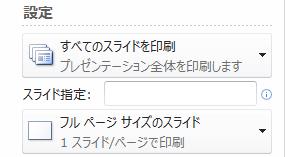 ③次にどのように印刷するのかを決めますので、以下の箇所をクリックしてください。
③次にどのように印刷するのかを決めますので、以下の箇所をクリックしてください。![]() クリックしますと以下のメニューが表示されます。
クリックしますと以下のメニューが表示されます。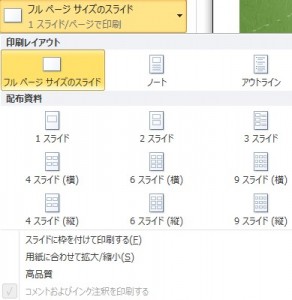 「フルページサイズのスライド」をクリックすると以下のノートに書いた文章は表示されません。
「フルページサイズのスライド」をクリックすると以下のノートに書いた文章は表示されません。
「ノート」を選択すると以下のノートに書いた文章も含めてスライドを印刷します。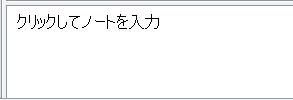
④ここでは印刷を片面もしくは両面にするのかを設定します。![]() クリックしますと以下のメニューが表示されますので、いずれかを選択します。
クリックしますと以下のメニューが表示されますので、いずれかを選択します。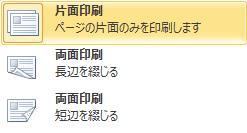
⑤ここでは印刷部数の設定をします。
![]() をクリックしますと以下のメニューが開きますので、この中から「部単位で印刷」「ページ単位で印刷」を選択します。
をクリックしますと以下のメニューが開きますので、この中から「部単位で印刷」「ページ単位で印刷」を選択します。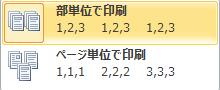 「部単位で印刷」はページに付き一枚を印刷します。
「部単位で印刷」はページに付き一枚を印刷します。
「ページ単位で印刷」はページに付き指定した部数だけ印刷します。
⑥ここでは印刷の向きについて説明します。クリックしますと「縦方向」「横方向」のメニューが表示されますので、どちらかを選択します。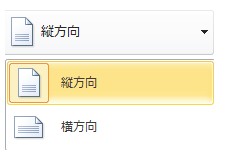
⑦ここでは印刷をカラーにするか白黒にするのかを選択します。![]() クリックしますと以下のメニューが表示されますのでカラーもしくは白黒を選択します。
クリックしますと以下のメニューが表示されますのでカラーもしくは白黒を選択します。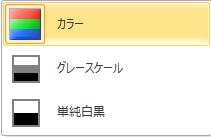
⑧次に印刷されるイメージ画像を確認します。
以下の赤枠の矢印をクリックしますとページが進んだり、バックしたりします。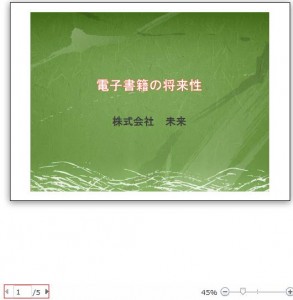
⑨最後に部数やプリンターの種類を選択し、「印刷」をクリックします。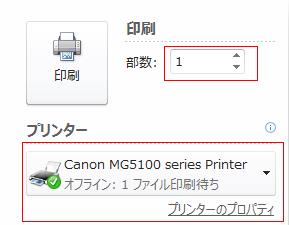
カテゴリー